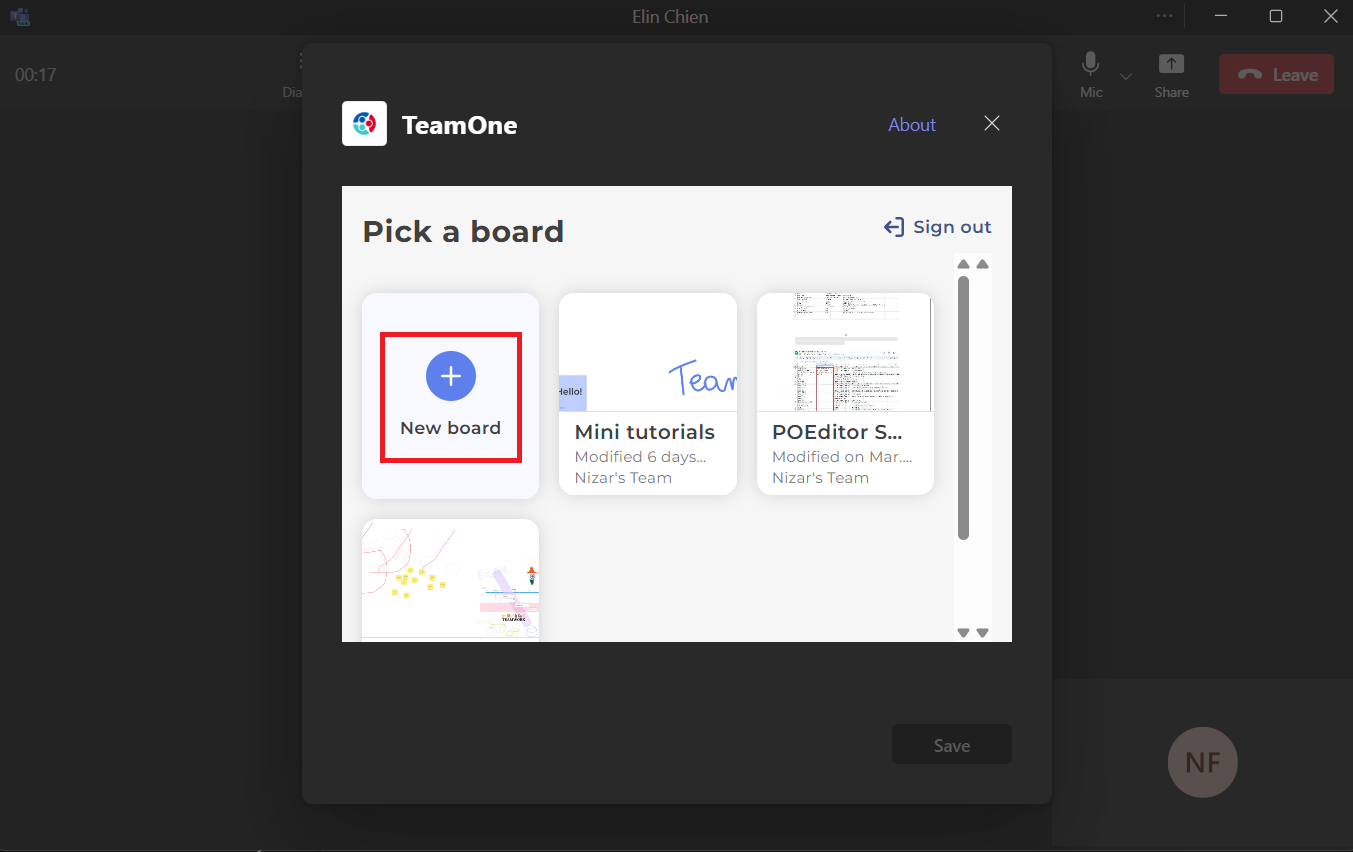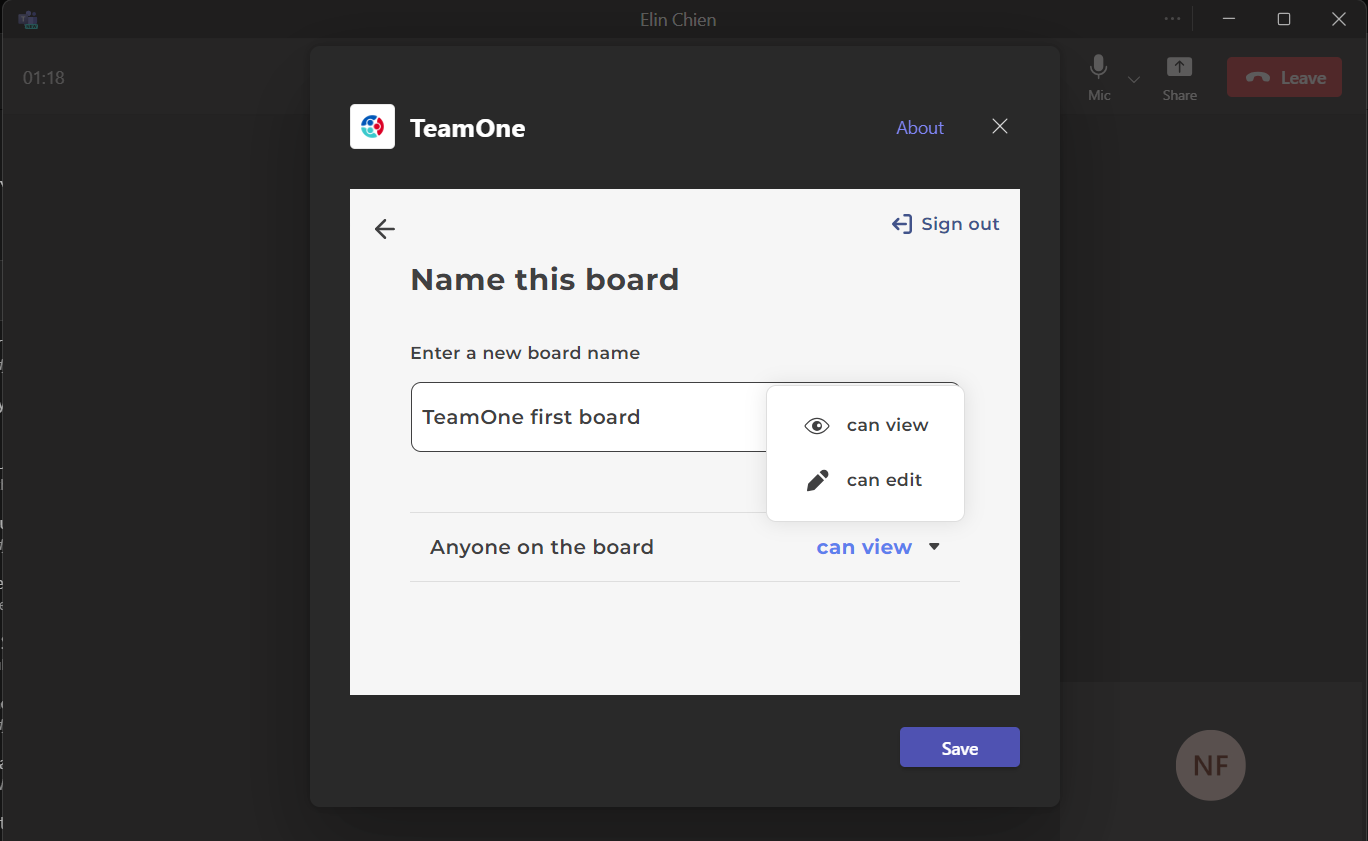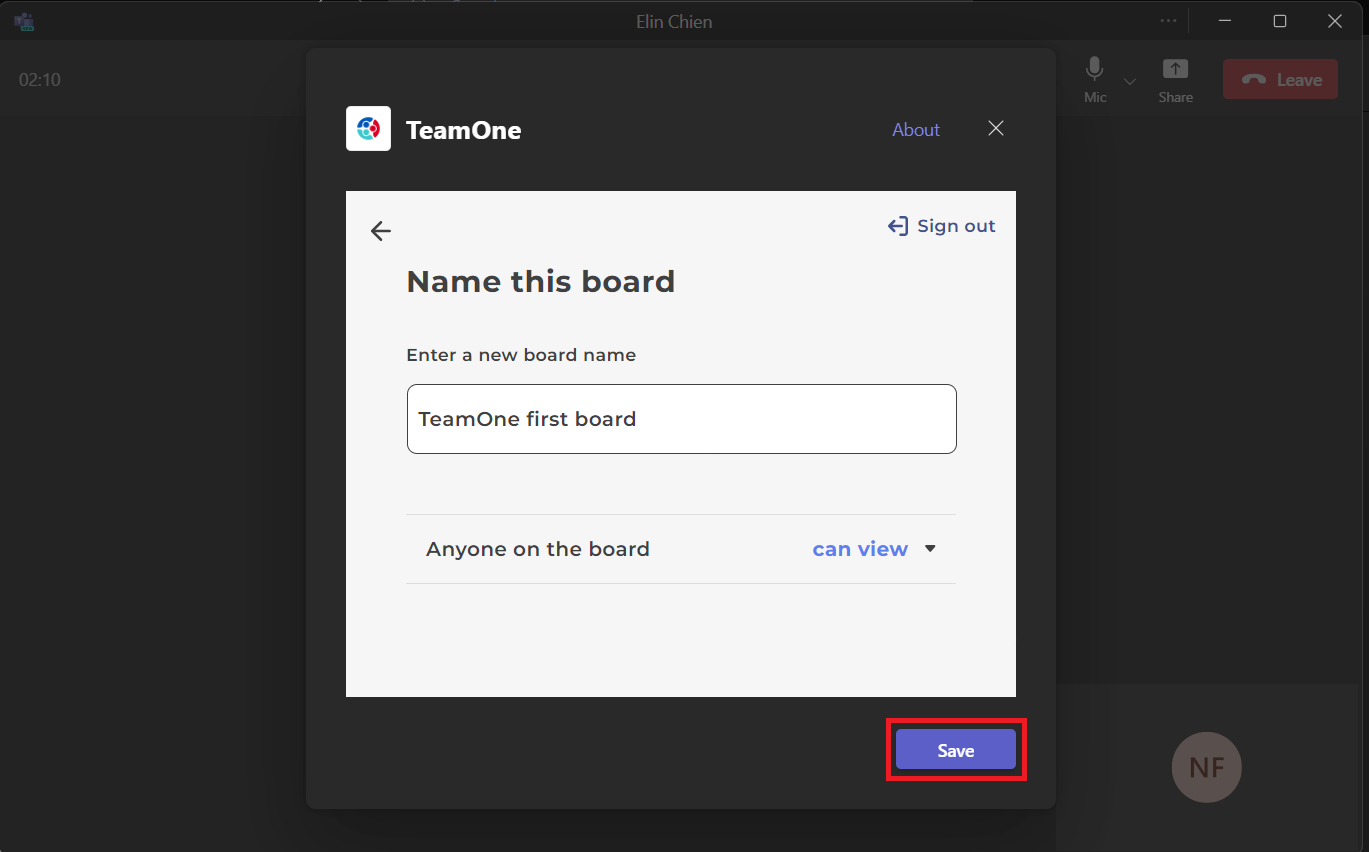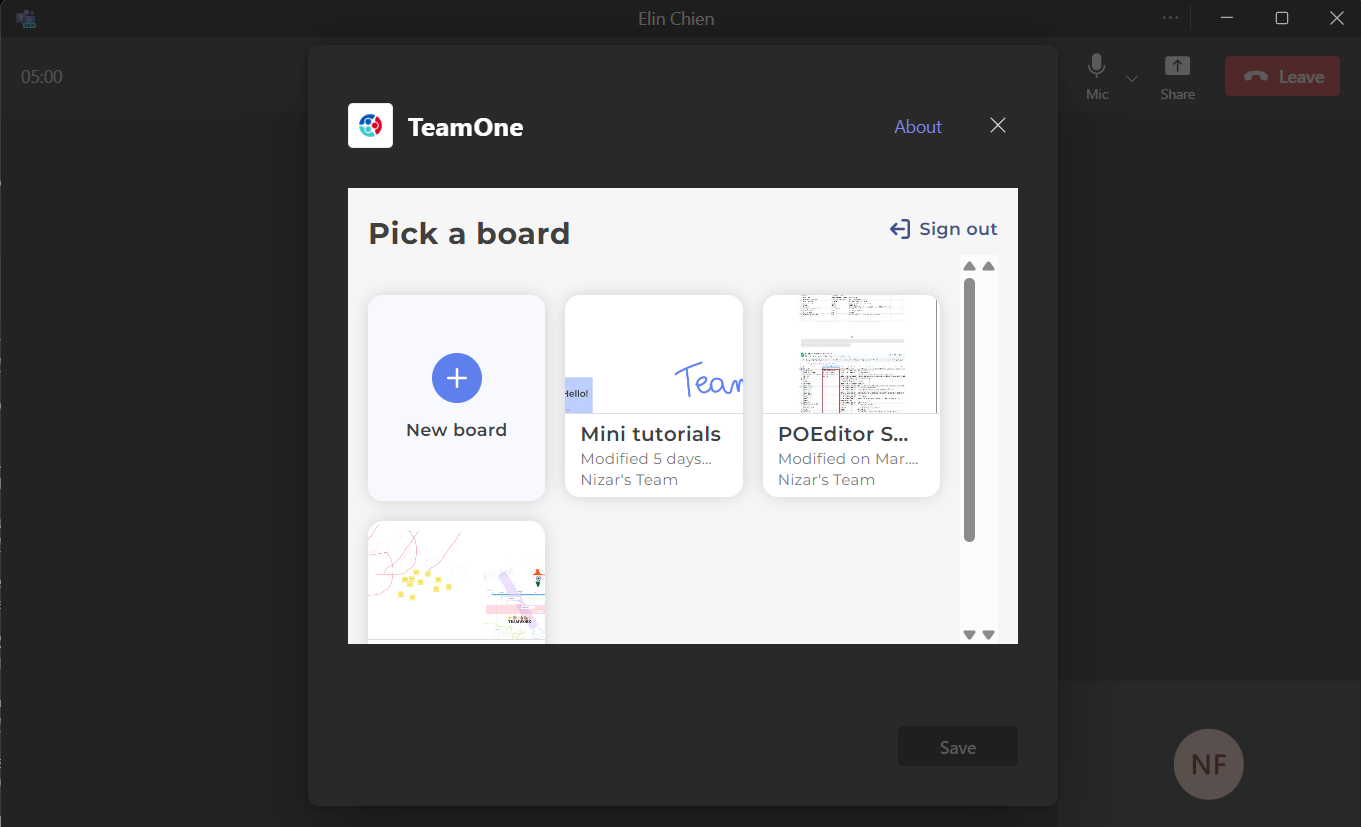Microsoft Teams ile paylaşım
TeamOne uygulaması, Microsoft Teams ile entegrasyonu desteklemektedir. Herhangi bir toplantıya bir TeamOne panosu ekleyerek tüm katılımcılarla paylaşabilirsiniz. Katılımcılar, TeamOne'ı kullanmak için kaydolmamış olsalar bile bu panoyu görüntüleyebilir.
Not: Bir TeamOne panosunu konferans görüşmesine ekleyen ev sahibinin TeamOne hesabına giriş yapmış olması gereklidir.
TeamOne uygulamasını ekleyin
Microsoft Teams'e TeamOne uygulamasını eklemek için aşağıdaki adımları takip edin:
- Microsoft Teams'i açın.
- Takımlar sekmesine gidin.
- Bir takım seçin ve bir toplantı başlatın.
- Toplantı başladıktan sonra:
- Uygulamalar sekmesine tıklayın.
- Uygulama arama kutusunda TeamOne arayın.
- TeamOne uygulamasını eklemek için Ekle butonuna tıklayın.
- Giriş yapmanız istenecektir.
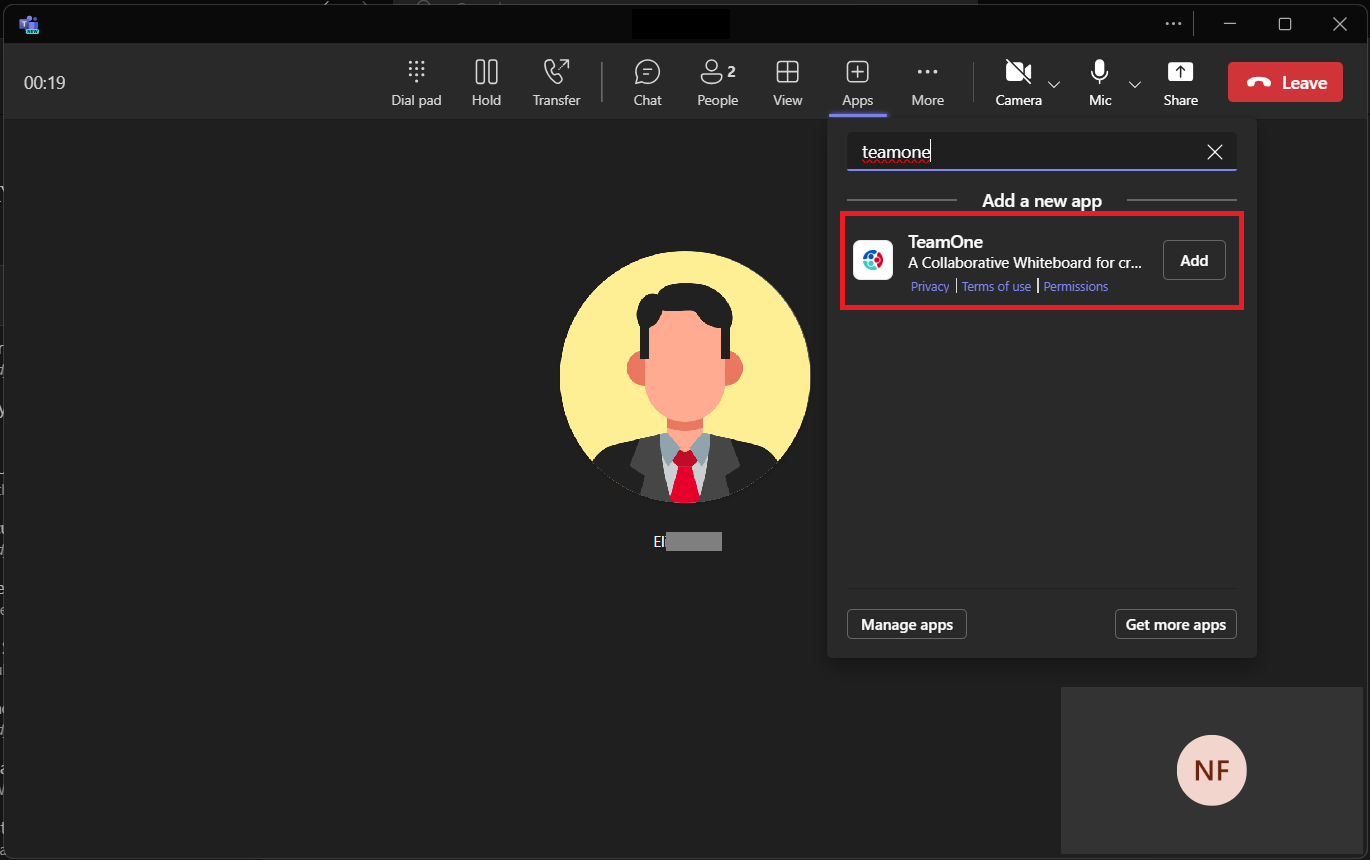
TeamOne'a giriş yapın
Giriş sayfası göründüğünde aşağıdaki işlemleri gerçekleştirin:
Hesap oluşturun
TeamOne giriş sayfasında aşağıdaki hesap oluşturma seçeneklerine sahipsiniz:
Tek oturum açma (SSO):
- Mevcut SSO seçeneklerinden birine tıklayın.
- Kayıt işleminizi onaylamanız istenebilir. Bu adımlar SSO sağlayıcısına bağlı olarak değişebilir. Niyetinizi onaylayın.
- Onaylandıktan sonra otomatik olarak giriş yapacaksınız.
E-posta ve şifreyle hesap oluşturma:
- Kişisel bilgilerinizi ve e-postanızı sağlayın, bir şifre belirleyin ve gerekli adımları tamamlayın.
- Gönder butonuna tıklayın.
- E-postanızı kontrol edin ve hesabınızı etkinleştirmek için gönderilen bağlantıya tıklayın.
Giriş yapın
Microsoft Teams'e geri dönün ve tercih ettiğiniz yöntem ile giriş yapın.
E-posta ve şifreyle oluşturulan hesap:
- Microsoft Teams'de TeamOne uygulamasını bir toplantıya ekleyin.
Bir giriş sayfasına yönlendirileceksiniz. - Kullanıcı adınızı yazın ve İleri butonuna tıklayın.
- Şifrenizi yazın ve Giriş Yap butonuna tıklayın.
- TeamOne Bir pano seçin ekranı görünecektir.
Tek oturum açma (SSO) ile oluşturulan hesap:
- Microsoft Teams'de TeamOne uygulamasını bir toplantıya ekleyin.
Bir giriş sayfasına yönlendirileceksiniz. - Bir SSO seçeneğine (Google, Microsoft veya Apple) tıklayarak otomatik giriş yapın.
- TeamOne Bir pano seçin ekranı görünecektir.
Bir pano seçin
Giriş yaptıktan sonra, Microsoft Teams görüşmesine paylaşmak üzere bir TeamOne panosu belirtmeniz gerekmektedir.
Yeni bir pano ekleyin
Toplantınıza boş bir TeamOne panosu eklemek için aşağıdaki adımları uygulayın:
- Bir pano seçin ekranında Yeni pano butonuna tıklayın.
-
Kaydet butonuna tıklayın.
- Bir sonraki ekranda toplantı katılımcıları için izinleri belirleyin:
- Panodaki herkes görüntüleyebilir
- Panodaki herkes düzenleyebilir
- Kaydet butonuna tıklayın.
- Bu pano artık toplantı ile paylaşılmaya hazırdır.
Mevcut bir pano ekleyin
Eğer toplantınıza mevcut bir TeamOne panosu eklemek istiyorsanız aşağıdaki adımları izleyin:
- Paylaşmak istediğiniz panoya sahip hesap ile giriş yapın.
- Bir pano seçin ekranında mevcut bir panoyu seçin.
-
Kaydet butonuna tıklayın.
- Bir sonraki ekranda toplantı katılımcıları için izinleri belirleyin:
- Panodaki herkes görüntüleyebilir
- Panodaki herkes düzenleyebilir
- Kaydet butonuna tıklayın.
- Bu pano artık toplantı ile paylaşılmaya hazırdır.
Bir panoyu paylaşın
Varsayılan olarak, pano yalnızca size özel olacaktır. Bu panoyu toplantıdaki herkesle paylaşmak için aşağıdaki adımları izleyin:
- Sağ panelin içeriğini gözden geçirin.
Seçili panonuz kısmındaki öğenin paylaşmak istediğiniz pano olduğundan emin olun. - Panelin başlık çubuğunda Paylaş simgesine tıklayın.
- Pano Microsoft Teams'in Paylaş bölümünde kullanılabilir hale gelir.
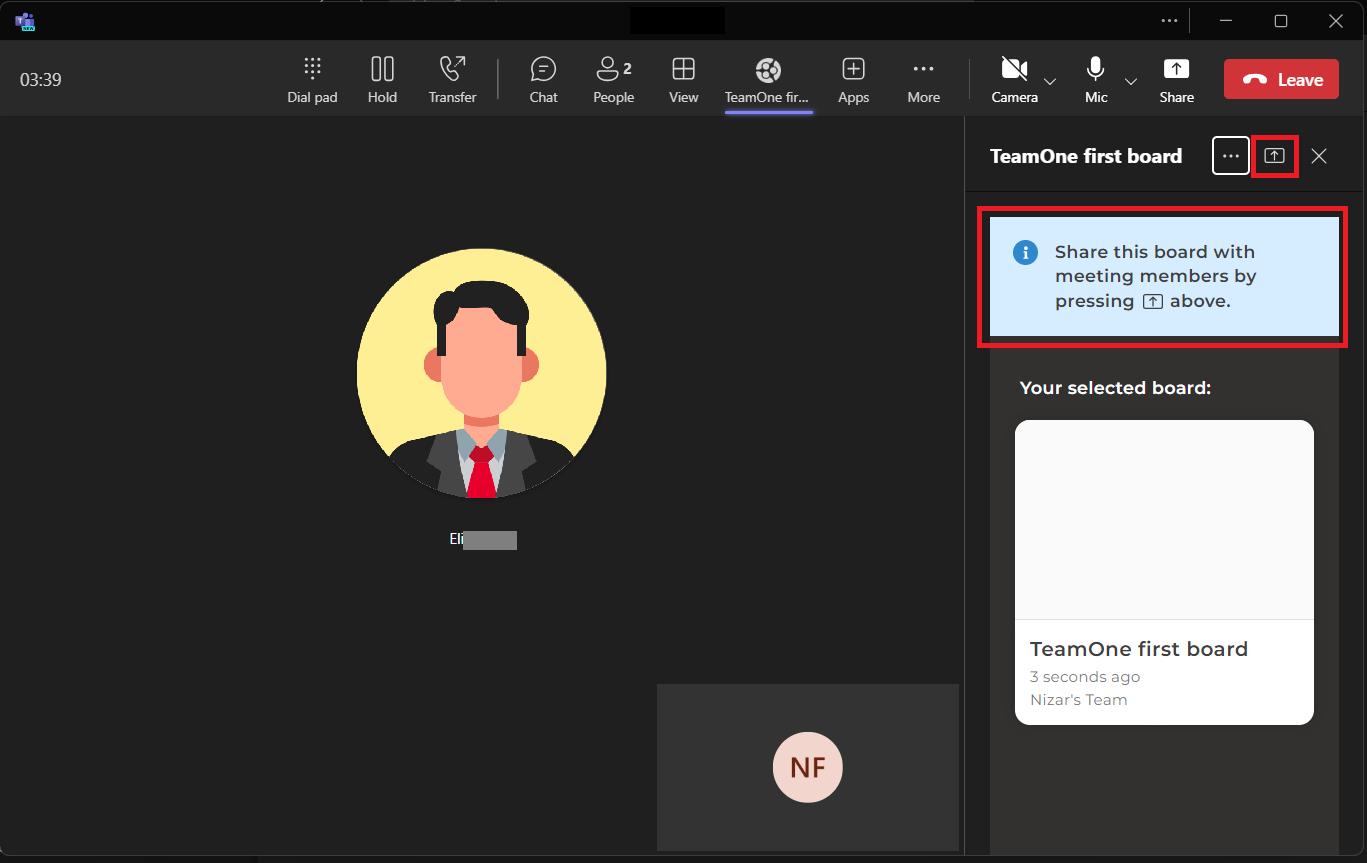
Şunları unutmayın:
-
Sadece görüntüleme iznine sahip katılımcılar:
Sayfada gezinme yapabilirler ancak yazı yazamaz, nesne oluşturamaz veya nesneleri düzenleyemezler.
-
Düzenleme iznine sahip katılımcılar:
Panoda içerik oluşturabilir ve düzenleyebilirler.
Başka bir panoyu paylaşın
Takımınızla başka bir panoyu paylaşmak isterseniz aşağıdaki adımları izleyin:
- Sağ panelde:
- Diğer seçeneğine tıklayın.
- Açılır menüden Ayarlar seçeneğini seçin.
- Yeni pencerede paylaşmak istediğiniz panoyu seçin.
- Sonrasında mevcut bir pano ekleme adımlarını takip edin.

Bir panoyu kaldırın
Ev sahipleri, toplantı için artık geçerli olmayan panoları kaldırabilir. Panoların kaldırılması, bazı katkıda bulunanların erişimi kaybetmesine neden olabilir. Bir panoyu toplantıdan kaldırmak için aşağıdaki adımları izleyin:
- Sağ panelin içeriğini gözden geçirin.
Seçili panonuz kısmındaki öğenin kaldırmak istediğiniz pano olduğundan emin olun.
- Panelin başlık çubuğunda:
- Diğer seçeneğine tıklayın.
- Açılır menüden Kaldır seçeneğini seçin.
- Panoyu toplantınızdan kaldırmak istediğinizi onaylamak için Kaldır butonuna tıklayın.
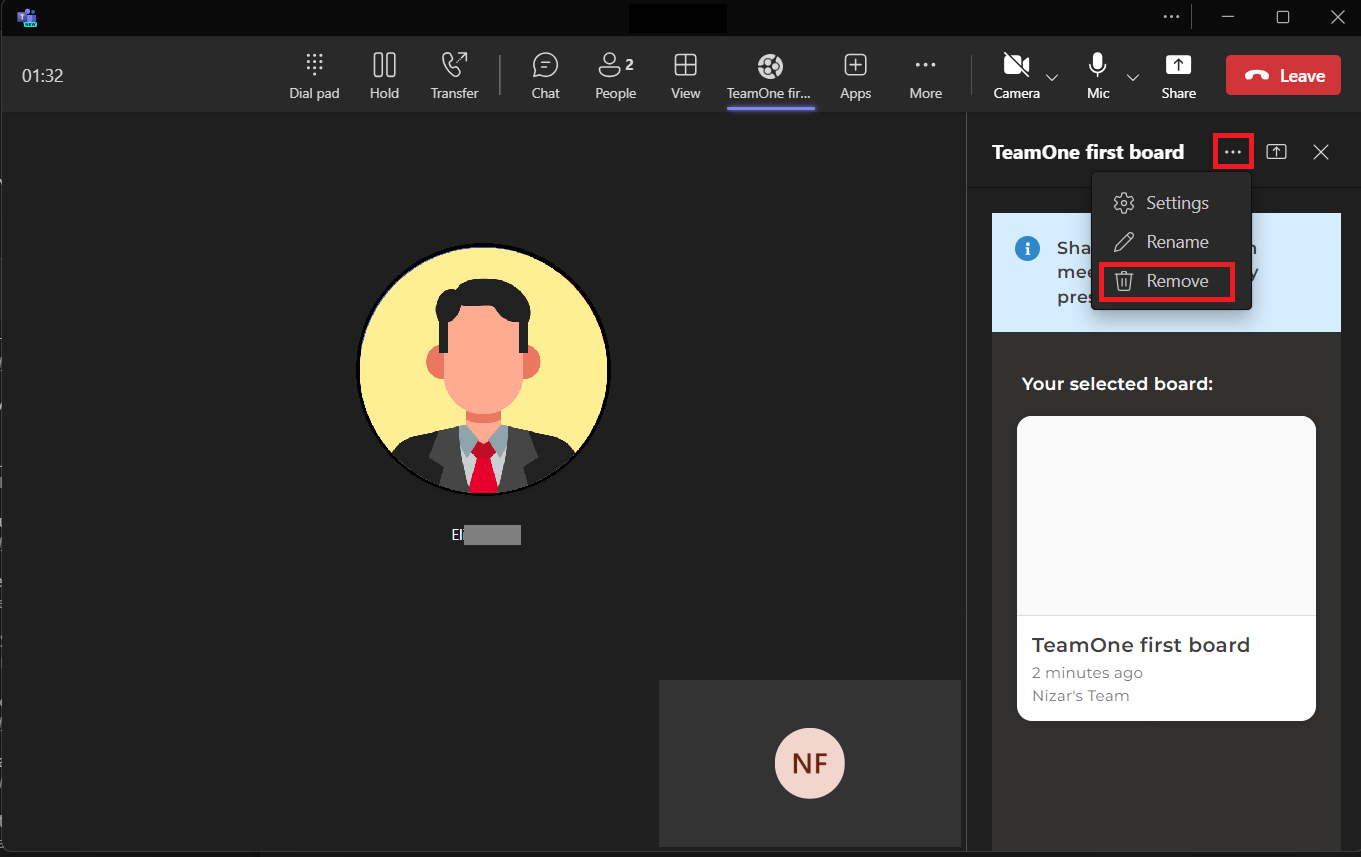


 Ana Sayfa
Ana Sayfa